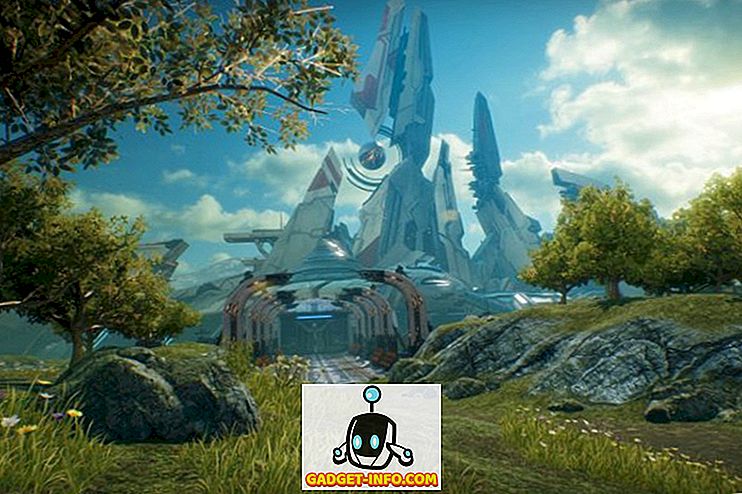Крајем септембра ове године, Распберри Пи фондација је објавила нови оперативни систем под именом ПИКСЕЛ, за који сте погодили, Распберри Пи. ПИКСЕЛ ОС је базиран на Дебиан Линук-у и моћан је са продуктивним софтвером и програмским алаткама као што су Либре Оффице Суите, БлуеЈ Јава ИДЕ и Геанијев програматорски едитор. Такође долази са помоћним програмима као што су РеалВНЦ и СенсеХат емулатор. У једном занимљивом догађају, компанија је објавила да се њихов ОС базиран на Дебиану може тестирати на МацОС-у и Виндовсу. Дакле, ако сте заинтересовани да испробате ПИКСЕЛ ОС на вашем МацБоок или Виндовс ПЦ / лаптоп рачунару, ево корака за покретање ПИКСЕЛ ОС-а на МацОС-у или Виндовс 10:
Напомена : Пре него што почнемо, мора се напоменути да је ПИКСЕЛ ОС још увек у раној фази развоја и ствари могу или не морају да функционишу како је очекивано.
Покреће ПИКСЕЛ ОС користећи ВиртуалБок
Покренут ћемо ПИКСЕЛ ИСО датотеку унутар емулатора. Препоручујем да користите ВиртуалБок, јер је бесплатан и лаган, али слободно користите и друге алтернативе. Овде ћу демонстрирати процес користећи ВиртуалБок на МацОС Сиерра 10.12, али исто важи и за Виндовс 10 или било коју другу МацОС или Виндовс верзију.
Прво, узмите ИСО (~ 1.3ГБ) са званичног сајта Распберри Пи и у међувремену преузмите и инсталирајте ВиртуалБок (~ 90МБ) за своју платформу. Отворите ВиртуалБок и бићете дочекани са екраном добродошлице.
1. Кликните на дугме “ Ново ” у горњем левом углу прозора ВиртуалБок.
Тиме се отвара чаробњак за брзо подешавање виртуелне машине . Извршите следеће промене, тако да изгледа тачно као што је приказано на следећој слици:
- Име : ПИКСЕЛ
- Тип : Линук
- Верзија : Дебиан (64-бит)
Након што завршите са шаблонима, кликните на дугме за затварање (црвена стоп-бар на Мац-у) -> Сачувајте стање машине -> ОК . Ово осигурава да се тренутно стање строја (све ваше отворене радне директорије) наставља када сљедећи напајање на овој виртуалној машини. Ако мислите да нећете користити ПИКСЕЛ у блиској будућности, можете изабрати опцију " Пошаљи сигнал искључивања " која осигурава да ће се ПИКСЕЛ ОС хладити приликом сљедећег покретања (размислите о томе као хибернате вс у Виндовсу).
Покретање ПИКСЕЛ ОС-а помоћу УСБ-а за покретање уживо
Креирање УСБ оперативног система за покретање захтева да имате УСБ диск од најмање 4 ГБ. (Може радити са фласх дисковима испод 4 ГБ, али нема гаранције). Важно је да направите резервне копије свих важних датотека које имате на диску, јер ће бити форматиране и сви подаци ће бити избрисани .
Пре него што наставите, узмите потребне алатке. Ако сте на Мац-у, размислите о преузимању Етцхер-а (бесплатно). Корисници Виндовса би требало да провере Руфус (бесплатно).
Постављање на Виндовс
1. Отворите Руфус и изаберите УСБ диск на који желите да инсталирате ПИКСЕЛ ОС, на картици “ Девице ”.
2. Потом означите кућицу у којој пише “ Цреате тхе боотабле диск усинг ” и одаберите “ ИСО имаге ”.
3. Прегледајте и изаберите преузету ИСО датотеку.
4. Кликните на „ Старт “.
Напомена : Оставите све остале оквире на њихове задане поставке.
Процес је трајао нешто више од једног минута да се заврши на мом рачунару, а ваш може да варира. Сада када смо успјешно направили ливе УСБ, вријеме је да се покренемо с УСБ погона.
За ово морате да покренете БИОС и промените редослед покретања. Типично, ако притиснете дугме Ф12 на тастатури непрекидно док се рачунар покреће, приказује се редослед покретања сличан приказаном доле. У овом тренутку треба да изаберете ваш УСБ диск и притиснете Ентер . Важно је напоменути да, с обзиром на мноштво Виндовс уређаја, ваш кључ може бити другачији . У том случају, Гоогле за „ Како променити приоритет покретања на “
Након што притиснете Ентер, бићете поздрављени са екраном добродошлице:
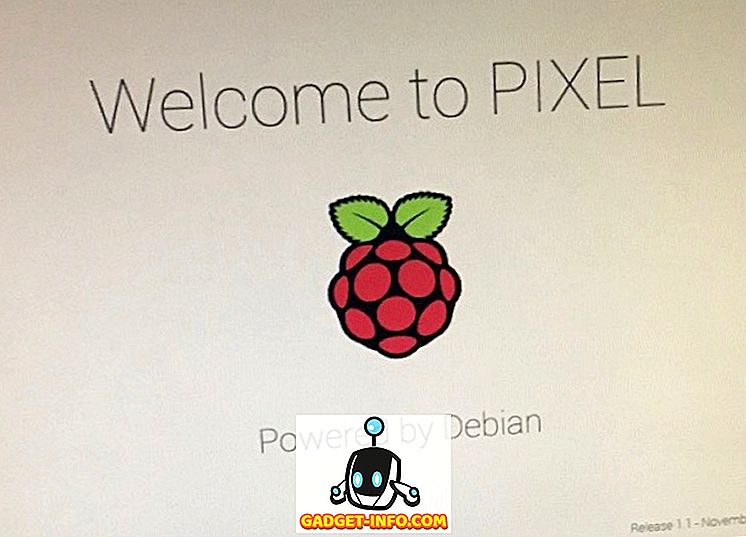
Коришћење Етцхер-а на Мац-у је прилично једноставно. У кораку 1, изаберите ИСО датотеку . Следећи плуг-ин УСБ диск се аутоматски појављује на “ Селецт дриве ”. Затим кликните на “ Фласх! “. Процес не би требао трајати више од минуте или двије.
Сада поново покрените Мац . Овај пут, држите притиснут тастер Оптион () на тастатури чим чујете звоно за покретање. Требало би да видите ЕФИ / ПИКСЕЛ опцију поред "Мацинтосх ХДД" . Одабир истог ће вас подићи директно на ПИКСЕЛ ОС. Након што завршите с истраживањем, искључите ПИКСЕЛ ОС и можете се дигнути на МацОС као нормално.
Напомена : Развојни тим каже да неки новији Мац модели као што је МацБоок Аир 2015 можда имају проблема са препознавањем уређаја и да је поправак у току. Као и увек, треба да пробаш своју срећу.
Еарли Тхоугхтс он ПИКСЕЛ ОС
Покрећем ПИКСЕЛ ОС на свом Мацу користећи ВиртуалБок неколико дана. ПИКСЕЛ ОС долази са унапред инсталираним програмима, али листа функција је прилично голих костију . Од сада, за део за прилагођавање, можете изабрати само један сет од 16 позадина. Либре Оффице Суите такође је унапред инсталиран, тако да можете да измените презентацију или рад са подацима у табеларном облику. Такође долази са неколико игара као што су Тетрис и слагалице које можете играти, које су изграђене користећи Питхон. Из програмске перспективе, имате ИДЕ за Јава и Питхон схелл. Ово издање ПИКСЕЛ-а долази са Цхромиум претраживачем за потребе веб сурфовања.
Компанија обећава да је посвећена томе да постане најбоља десктоп платформа. Наравно, они су удаљени миљама далеко од тога, али су направили корак у правом смеру тако што су ПИКСЕЛ ОС били доступни за МацОС и Виндовс уређаје. Ја ћу са ентузијазмом водити картицу о будућем развоју догађаја и покушати да је покријем што је више могуће овдје у Беебому.
Да ли сте користили ПИКСЕЛ ОС на Виндовс или Мац?
Распберри Пи фондација каже да ће, ако постоји довољно интереса током времена, створити верзију која се може инсталирати. Од сада, ово су само два начина путем којих можете лако испробати ПИКСЕЛ ОС на вашем Мац или Виндовс систему. Наравно, није спреман за примарну употребу, али је фондација посвећена томе.
Дајте ми до знања шта мислите о ПИКСЕЛ ОС-у у коментарима. Ако се заглавите негдје у процесу, слободно пуцајте на коментар и ја ћу се потрудити да га ријешим!